综合
搜 索
- 综合
- 软件
- 系统
- 教程
小编详解win10系统笔记本电脑无法切换输入法的步骤
发布日期:2019-10-25 作者:深度系统官网 来源:http://www.52shendu.com
今天和大家分享一下win10系统笔记本电脑无法切换输入法问题的解决方法,在使用win10系统的过程中经常不知道如何去解决win10系统笔记本电脑无法切换输入法的问题,有什么好的办法去解决win10系统笔记本电脑无法切换输入法呢?小编教你只需要 一、右击语言栏图标,选择“设置”选项。 二、在弹出的“文本服务和输入语言”窗口中,点击“高级键设置”——点击“输入语言之间”——点击右下角的“更改按键顺序”。就可以了;下面就是我给大家分享关于win10系统笔记本电脑无法切换输入法的详细步骤::
一、右击语言栏图标,选择“设置”选项。
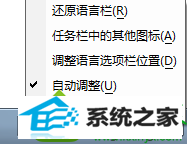
二、在弹出的“文本服务和输入语言”窗口中,点击“高级键设置”——点击“输入语言之间”——点击右下角的“更改按键顺序”。
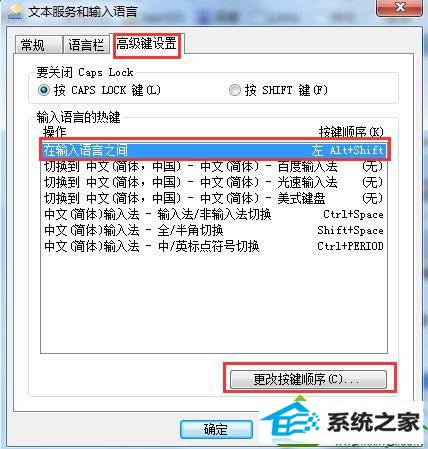
三、在弹出的“更改按键顺序”窗口中,选择切换输入语言栏里的“未分配”选项,然后选择、切换键盘布局栏里的“Ctrl+shift (T)”选项即可。
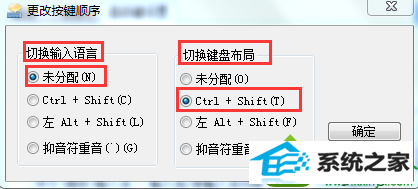
栏目专题推荐
系统下载排行
- 1萝卜家园Windows7 64位 热门2021五一装机版
- 2电脑公司win7免激活64位通用旗舰版v2021.10
- 3深度系统 Ghost Xp SP3 稳定装机版 v2019.03
- 4萝卜家园Win7 旗舰装机版 2020.12(32位)
- 5系统之家Win7 64位 珍藏装机版 2020.11
- 6深度技术Win10 精选装机版64位 2020.06
- 7番茄花园Windows10 32位 超纯装机版 2020.06
- 8电脑公司Win10 完整装机版 2021.03(32位)
- 9萝卜家园win11免激活64位不卡顿优良版v2021.10
- 10深度系统 Ghost Win7 32位 安全装机版 v2019.06
